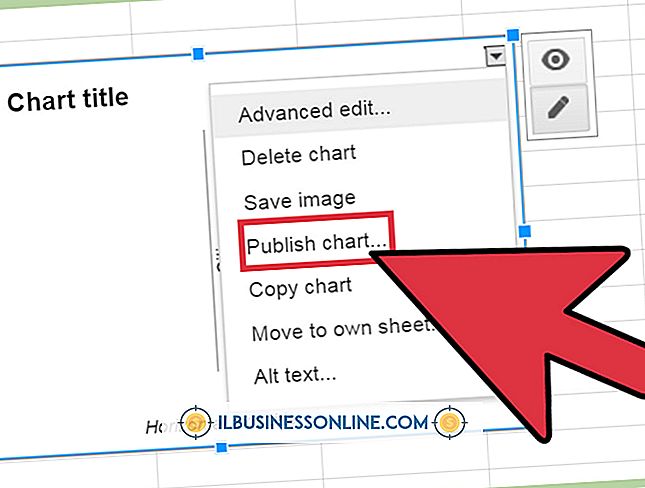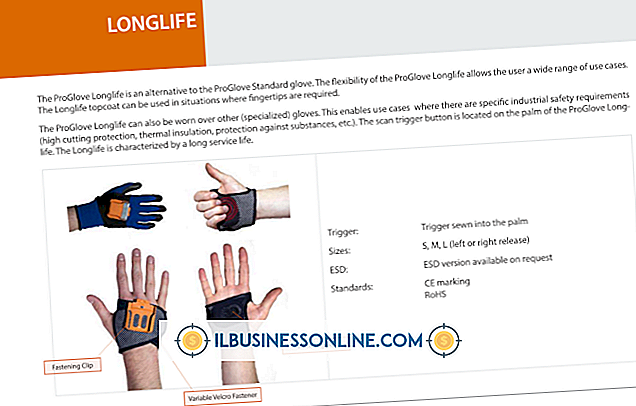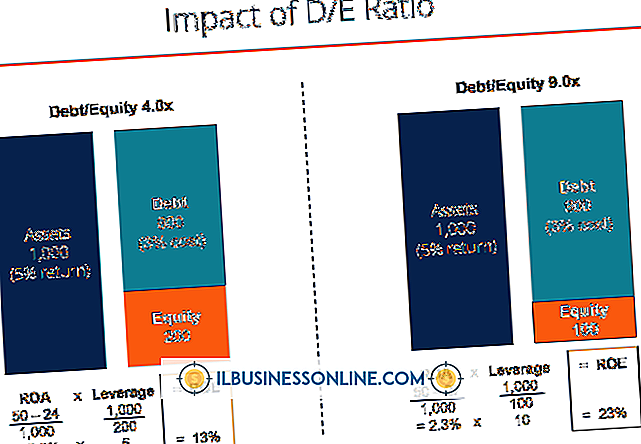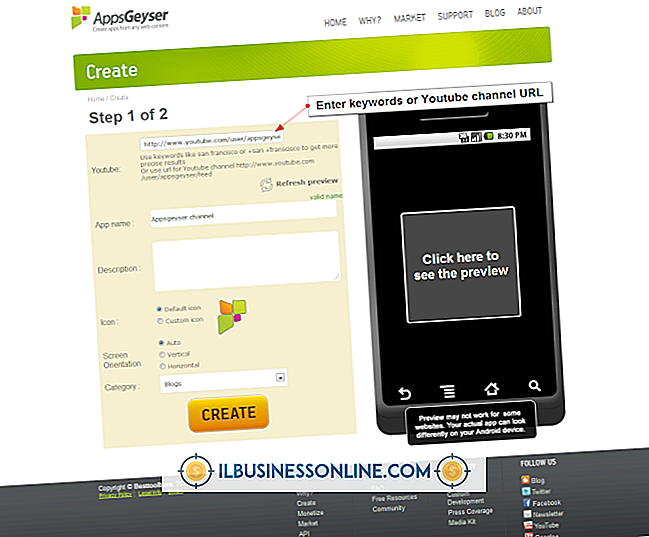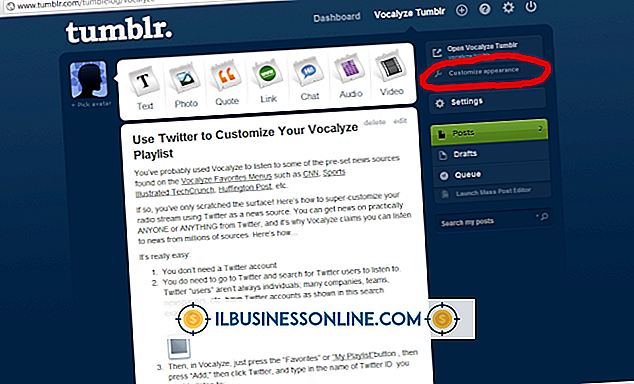RSSでTweetdeckを使用する方法

Tweetdeckソーシャルネットワーキングクライアントは、Twitter、Facebook、およびLinkedInのアカウントをまとめてWebブラウザの列にまとめたビューにまとめます。 複数のアカウントからのTwitterフィードをTweetdeckの新しい列に追加することはできますが、RSSフィードから直接ニュースを追加することはできません。 無料のTwitterfeedサービスを仲介者として使用すると、RSSニュースがTwitterアカウントに自動的に送信され、そのアカウントがTweetdeck列に追加されます。
Twitterアカウントを作成する
1。
Webブラウザを起動してTwitter.comに移動します。 既存のTwitterアカウントにすでにサインインしている場合は、右上隅にある[プロフィール]ボタンをクリックして[サインアウト]を選択します。
2。
[Twitterにサインアップ]ボタンをクリックして、該当するボックスに自分の名前、メールアドレス、およびパスワードを入力します。
3。
Tweetdeckに送信しているRSSフィードに関連する新しいアカウントのユーザー名を入力してから、[アカウントを作成]ボタンをクリックします。 Twitterから要求された場合は、受信トレイに届くメール確認リンクをクリックして、新しいTwitterアカウントを確認してください。
Twitterfeedアカウントを設定する
1。
Twitterfeed.comに移動して[今すぐ登録]ボタンをクリックします。 指定されたボックスにあなたの電子メールアドレスとパスワードを入力してください。 次に[アカウントを作成]ボタンをクリックします。
2。
RSSフィードのアドレスをコピーして[ブログURLまたはRSSフィードURL]ボックスに貼り付けます。 [Feed Name]ボックスにRSSフィードの名前を入力し、[Continue to Step 2]リンクをクリックします。
3。
[Twitter]リンクをクリックし、新しいTwitterアカウントのユーザー名とパスワードを関連するボックスに入力します。 「アプリの認証」ボタンをクリックしてください。
4。
「完了」リンクをクリックしてください。 Twitterfeedは新しいTwitterアカウントにRSSフィードからのコンテンツを自動的に追加します。
Tweetdeck列を追加する
1。
Tweetdeck.comに移動し、ユーザー名とパスワードを入力して、Tweetdeckにまだログインしていない場合は[ログイン]ボタンをクリックします。
2。
右上隅にある「設定」ボタンをクリックします。これは、小さな歯車の形をしたアイコンで識別されます。 [列を追加]ボタンをクリックし、続いて[Twitterフィードを追加]ボタンをクリックします。
3。
新しいTwitterアカウントのユーザー名とパスワードを指定されたボックスに入力して、[アプリの認証]ボタンをクリックします。 Tweetdeckページが自動的に更新され、RSSフィードからのコンテンツで埋められたTwitterアカウントの列が表示されます。
必要なもの
- Twitterアカウント
- Twitterfeedアカウント
先端
- TwitterfeedからTwitterアカウントにさらにRSSフィードを追加するには、セクション2を繰り返します。 RSSフィードのコンテンツは自動的にTweetdeck列に表示されます。